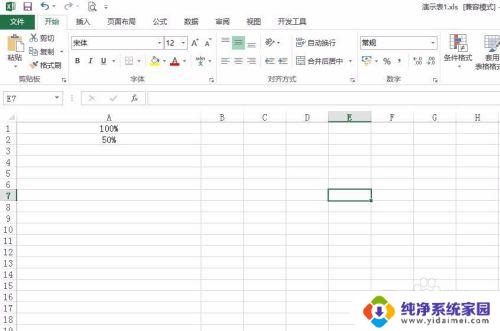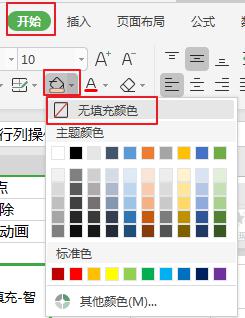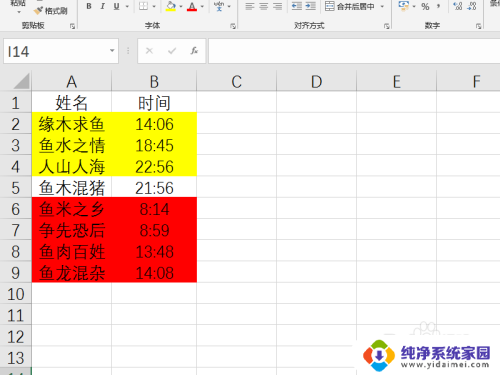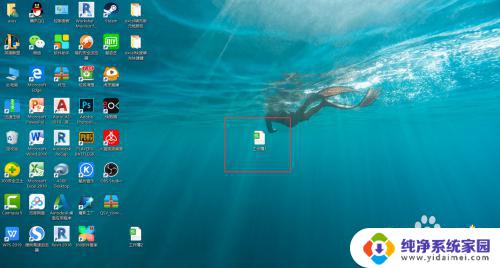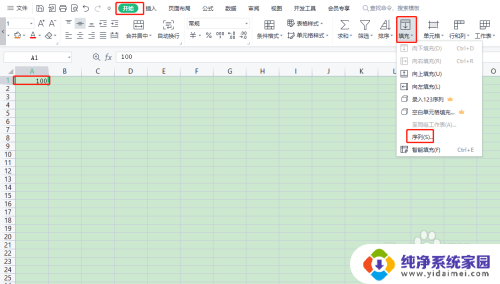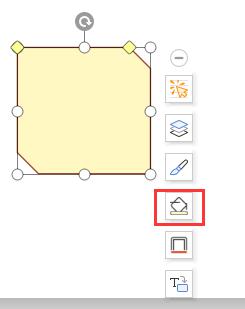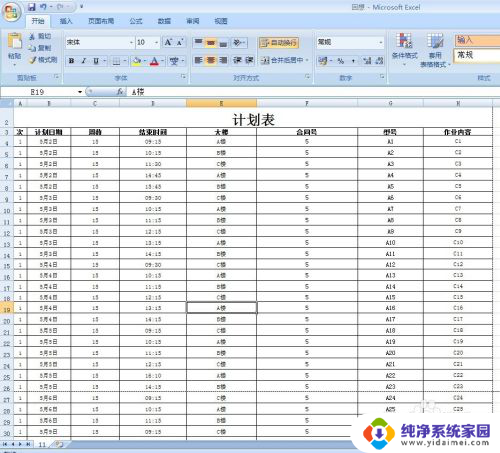excel表格空白处填充0 EXCEL表格怎样快速将空白处填充为0
更新时间:2023-09-16 14:40:10作者:yang
excel表格空白处填充0,在处理Excel表格时,我们经常会遇到空白处需要填充为0的情况,这种情况可能是由于数据缺失或者其他原因导致的。为了提高工作效率,我们可以利用Excel的功能快速将空白处填充为0。通过简单的操作,我们可以轻松地将这些空白处填充为所需的数值。这种方法不仅简单,而且能够确保数据的准确性。在日常工作中,掌握这种技巧将极大地提高我们的工作效率,减少了填充空白的繁琐过程,使我们能够更专注于数据分析和处理等更重要的工作。
步骤如下:
1.打开编辑表格,选中A1:D6。
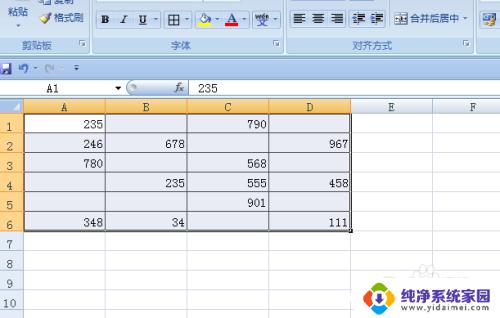
2.依次单击【开始】选项下的【编辑】选项中的【查找和选择】。
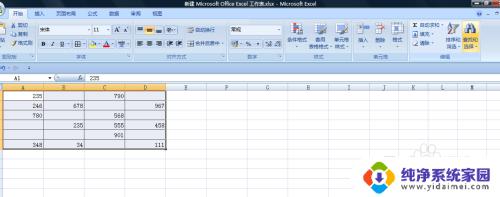
3.点击【查找和选择】项目的黑小三角,在弹出的菜单中选择【定位条件】。
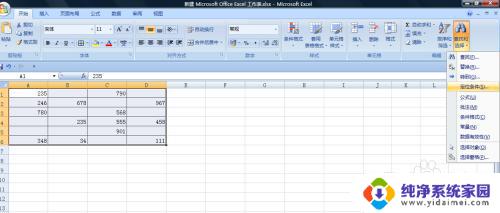
4.在弹出的【定位条件】对话框中选择【空值】选项,单击【确定】按钮。
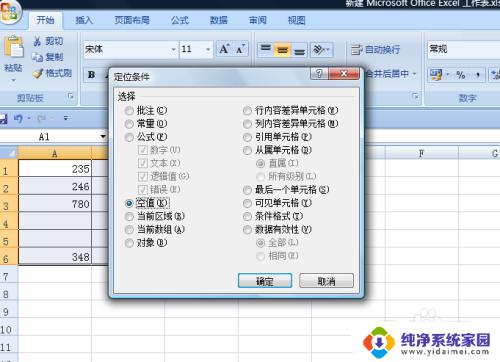
5.此时,单元格区域中的所有空单元格均被选中。
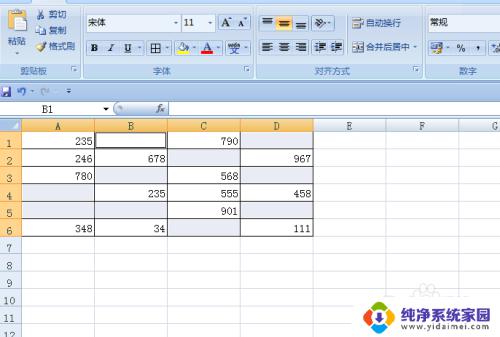
6.利用键盘输入要填充的数字“0”,按<ctrl+enter>组合键完成即可。
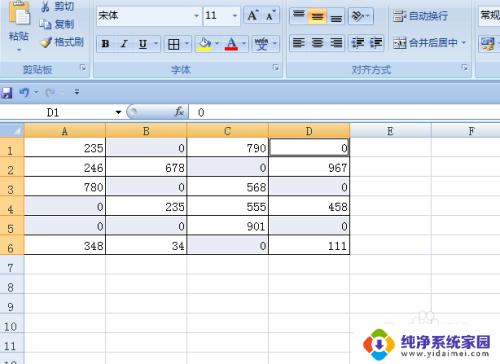
以上就是在 Excel 表格空白处填充 0 的全部内容,如果您遇到了同样的问题,可以参考本文中介绍的步骤进行修复,希望本文对您有所帮助。